随着科技的飞速发展,投影仪已不再是商务会议的专属设备,而是逐渐走进了寻常百姓家,成为了娱乐休闲的好伙伴。在众多投影品牌中,光米投影仪以其时尚的外观和出...
2025-04-03 1 投影仪
在数字化时代,投影仪已成为家庭娱乐和专业演示的重要工具。掌握如何使用投影仪播放视频,可以让您的观影体验更上一层楼。无论是商务演示还是家庭影院,本文将为您提供详尽的指导。
开始之前,选择一款适合自己需求的投影仪至关重要。市面上的投影仪分为多种类型,包括商务投影仪、家用投影仪和移动投影仪。要确保您选择的投影仪具备连接视频源(如笔记本电脑、智能手机、蓝光播放器等)的能力,并且分辨率和流明度满足您的观看环境需求。

1.连接HDMI
大多数现代投影仪都配备了HDMI接口。您只需用一根HDMI线将投影仪和视频源设备(如笔记本电脑或蓝光播放器)相连。连接完毕后,确保视频源设备的输出设置与投影仪显示模式相匹配。
2.使用VGA
如果您的设备只有VGA接口,那么可以使用VGA线连接投影仪。VGA线适于连接电脑和投影仪,但要记得视频信号传输过程中可能不包含音频,所以音频连接需要单独处理。
3.连接无线设备
很多投影仪支持无线显示功能,如Miracast或AirPlay。这允许您直接从支持无线显示的设备(例如智能手机或平板电脑)传输视频到投影仪。请确保您的设备和投影仪在同一无线网络下。
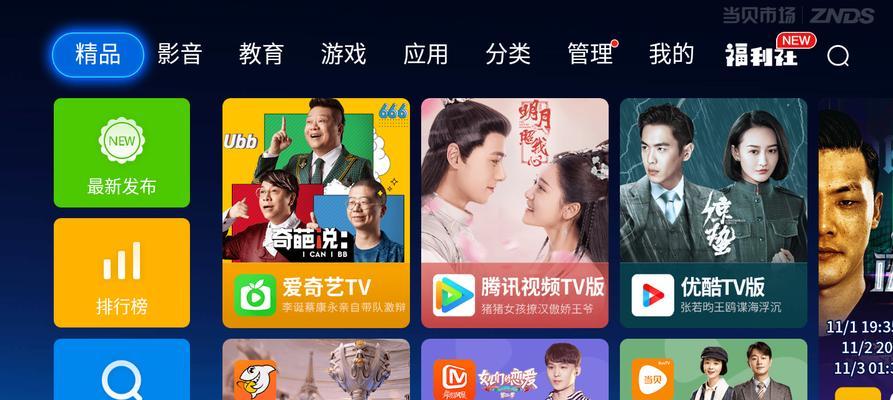
1.设置输入源
连接完毕后,您需要调整投影仪的输入源选择菜单,选择正确的输入端口。有时投影仪需要手动选择,如HDMI1或HDMI2。
2.调整画面比例
不同的视频内容可能需要不同的画面比例。确保在投影仪的设置菜单中调整到正确的画面比例,比如16:9或4:3,以避免画面出现黑边。
3.优化图像设置
根据您的观看环境和偏好,您可能需要调整亮度、对比度、色彩饱和度等图像设置。大多数投影仪都提供了预设模式,可快速调整至最佳展示效果。

在完成以上设置后,您就可以开始播放视频了。使用您的视频源设备(例如笔记本电脑)打开视频文件,或者播放在线视频内容。确保音频输出选项正确,如果需要的话,也可以通过外部音响系统播放声音。
无信号问题
如果连接投影仪后没有图像显示,请检查连接线是否牢固连接,并确保视频源设备正在输出信号。您也可以尝试重启投影仪和视频源设备。
图像模糊
图像模糊可能是因为投影仪与屏幕之间的距离不适或焦距未调整好。您可以手动调整投影仪的焦距,直到图像清晰为止。
音频不同步
音频不同步可能是由于输出设备和投影仪之间的同步问题。检查您的连接方式,并尝试调整投影仪的音频延迟设置。
通过以上步骤,您已经了解了如何使用投影仪播放视频。投影仪的正确连接和设置可以大大提升您的观影体验。随着技术的发展,投影仪的使用方法将越来越简便,但基础的设置步骤仍需掌握。希望本文能够帮助您轻松实现家中的投影娱乐或办公演示。
标签: 投影仪
版权声明:本文内容由互联网用户自发贡献,该文观点仅代表作者本人。本站仅提供信息存储空间服务,不拥有所有权,不承担相关法律责任。如发现本站有涉嫌抄袭侵权/违法违规的内容, 请发送邮件至 3561739510@qq.com 举报,一经查实,本站将立刻删除。
相关文章

随着科技的飞速发展,投影仪已不再是商务会议的专属设备,而是逐渐走进了寻常百姓家,成为了娱乐休闲的好伙伴。在众多投影品牌中,光米投影仪以其时尚的外观和出...
2025-04-03 1 投影仪
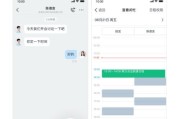
在现代办公环境中,科技的融入让工作变得越来越智能与便捷。钉钉投影仪作为一款专为现代办公设计的投影设备,以其独特的功能和优势迅速在市场上脱颖而出。本文将...
2025-04-03 1 投影仪

拍照姿势双人投影仪的正确打开方式:探索双重光影之美在如今的数字时代,双人投影仪成为了家庭娱乐和摄影爱好者的热门设备。它不仅可以为我们的生活带来便利...
2025-04-03 1 投影仪

在现代家居设计中,客厅安装投影仪成为一种流行趋势,它能够为家庭娱乐提供身临其境的视觉盛宴。然而,合适的灯光对于营造良好的观影氛围至关重要。本文将详细解...
2025-04-03 1 投影仪

随着数字生活方式的普及,越来越多的家庭和办公场所开始使用投影仪来观看影片、展示演示文稿等。然而,对于初学者来说,如何调整投影仪设置以获得清晰的图像常常...
2025-04-03 1 投影仪

随着线上直播的兴起,越来越多的公司和品牌开始利用直播间进行产品推广和用户互动。近期,关于直播间送投影仪支架的活动频频出现,让不少消费者跃跃欲试。不过,...
2025-04-03 1 投影仪